Tiedostojen tallennustila Microsoft Teamsissa
Tallenna ja käytä tiedostoja Teamsissa missä ja milloin tahansa. Lataa tiedostoja tietylle kanavalle tai keskusteluun, jotta muut voivat käyttää sisältöään.
Tiedostojen käyttäminen Teamsin työpöytäversiossa
Kaikki Teamsissa lataamasi, luomasi tai jakamasi tiedostot löytyvät Teamsin työpöytäversion vasemman reunan OneDrive 
OneDrive-sovelluksen avulla voit hakea, lajitella ja suodattaa tiedostoja sen mukaan, ovatko ne tiedostojasi, kanssasi jaettuja tiedostoja, suosikkeja ja paljon muuta. Lisäksi voit helposti selata tiedostoja niiden henkilöiden toimesta, jotka ovat jakaneet tiedostot kanssasi, sekä tiedostoja, jotka on jaettu tietyn kokouksen aikana.
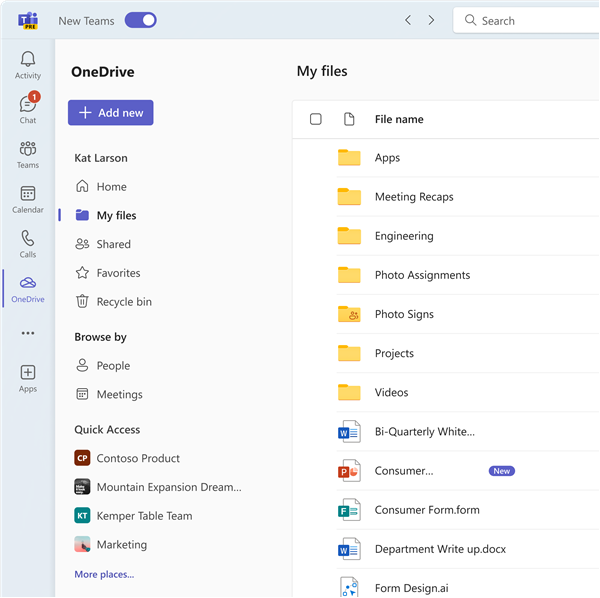
Kanavien ja keskustelujen tiedostot
Kanavalle lataamasi tiedostot tallennetaan työryhmäsi SharePoint-kansioon. Nämä tiedostot ovat käytettävissä kunkin kanavan yläreunan Tiedostot-välilehdessä .
Kahdenkeskiseen keskusteluun tai ryhmäkeskusteluun lataamasi tiedostot tallennetaan OneDrive for Business Microsoft Teamsin keskustelutiedostoihin, ja ne jaetaan vain keskustelun osallistujille. Nämä ovat käytettävissä keskustelun yläreunan Tiedostot-välilehdessä.
Huomautus: Teamsissa näkyvät OneDrive-tiedostot ovat OneDrive for Business Microsoft 365 -tiliisi liittyviä tiedostoja henkilökohtaisen OneDriven sijaan. Teams ei tällä hetkellä voi muodostaa yhteyttä henkilökohtaiseen OneDriveen.
Tiedostojen käyttäminen Teamsin mobiililaitteissa
iOS
Kanavalle lataamasi tiedostot tallennetaan työryhmäsi SharePoint-kansioon. Jos haluat käyttää kanavan SharePoint-tiedostoja ja -kansioita, siirry kanavalle ja napauta Tiedostot.
Kahdenkeskiseen keskusteluun tai ryhmäkeskusteluun lataamasi tiedostot tallennetaan OneDrive for Business-kansiosi Microsoft Teams -keskustelutiedostoihin, ja ne jaetaan vain keskustelun osallistujille. Voit käyttää niitä keskustelun Tiedostot-välilehdessä , Teamsin Tiedostot-sivulla ja OneDrive-mobiilisovelluksessa.
Voit ladata tiedostoja Teamsin Tiedostot-sivulta napauttamalla OneDrive > Lisää 
Android
Kanavalle lataamasi tiedostot tallennetaan työryhmäsi SharePoint-kansioon.
Kahdenkeskiseen keskusteluun tai ryhmäkeskusteluun lataamasi tiedostot tallennetaan OneDrive for Business-kansiosi Microsoft Teamsin keskustelutiedostoihin, ja ne jaetaan vain keskustelun osallistujille. Voit käyttää niitä keskustelun Tiedostot-välilehdessä , Teamsin Tiedostot-sivulla ja OneDrive-mobiilisovelluksessa.
Lataa tiedostoja napauttamalla Lisää 

Tiedostojen käyttäminen Teamsin työpöytäversiossa
Kanavalle lataamasi tiedostot tallennetaan työryhmäsi SharePoint-kansioon. Nämä tiedostot ovat käytettävissä kunkin kanavan yläreunan Tiedostot-välilehdessä .
Kahdenkeskiseen keskusteluun tai ryhmäkeskusteluun lataamasi tiedostot tallennetaan OneDrive for Business Microsoft Teamsin keskustelutiedostoihin, ja ne jaetaan vain keskustelun osallistujille. Nämä ovat käytettävissä keskustelun yläreunan Tiedostot-välilehdessä.
Huomautus: Teamsissa näkyvät OneDrive-tiedostot ovat OneDrive for Business Microsoft 365 -tiliisi liittyviä tiedostoja henkilökohtaisen OneDriven sijaan. Teams ei tällä hetkellä voi muodostaa yhteyttä henkilökohtaiseen OneDriveen.
Tiedostojen käyttäminen Teamsin mobiililaitteissa
iOS
Kanavalle lataamasi tiedostot tallennetaan työryhmäsi SharePoint-kansioon. Jos haluat käyttää kanavan SharePoint-tiedostoja ja -kansioita, siirry kanavalle ja napauta Tiedostot.
Kahdenkeskiseen keskusteluun tai ryhmäkeskusteluun lataamasi tiedostot tallennetaan OneDrive for Business-kansiosi Microsoft Teams -keskustelutiedostoihin, ja ne jaetaan vain keskustelun osallistujille. Voit käyttää niitä keskustelun Tiedostot-välilehdessä , Teamsin Tiedostot-sivulla ja OneDrive-mobiilisovelluksessa.
Voit ladata tiedostoja Teamsin Tiedostot-sivulta napauttamalla OneDrive > Lisää 
Android
Kanavalle lataamasi tiedostot tallennetaan työryhmäsi SharePoint-kansioon.
Kahdenkeskiseen keskusteluun tai ryhmäkeskusteluun lataamasi tiedostot tallennetaan OneDrive for Business-kansiosi Microsoft Teamsin keskustelutiedostoihin, ja ne jaetaan vain keskustelun osallistujille. Voit käyttää niitä keskustelun Tiedostot-välilehdessä , Teamsin Tiedostot-sivulla ja OneDrive-mobiilisovelluksessa.
Lataa tiedostoja napauttamalla Lisää 

Aiheeseen liittyvät aiheet
Tiedostojen jakaminen Microsoft Teamsissa
Tiedoston jakaminen pilvitallennustilasta Microsoft Teamsissa










